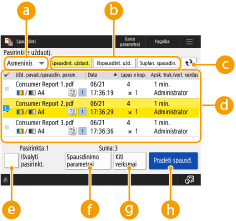
Spausdinimo ekranas
Paspaudus <Spausdinti> valdymo skydelio <Pagrindinis> ekrane, rodomas spausdinimo ekranas.
Šiame ekrane galite pasirinkti spausdinti sulaikytus dokumentus, saugaus spausdinimo dokumentus arba užkoduotus saugaus spausdinimo dokumentus. Galite patikrinti šių ar suplanuotų spausdinimo dokumentų turinį arba pakeisti spausdinimo parametrus.
Šiame ekrane galite pasirinkti spausdinti sulaikytus dokumentus, saugaus spausdinimo dokumentus arba užkoduotus saugaus spausdinimo dokumentus. Galite patikrinti šių ar suplanuotų spausdinimo dokumentų turinį arba pakeisti spausdinimo parametrus.
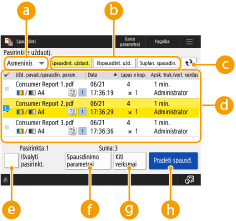
 <Asmeninis>/<Bendrinamas>/<Grupė>
<Asmeninis>/<Bendrinamas>/<Grupė>
Išskleidžiamajame meniu pasirinkite sąraše rodomų dokumentų tipą.
<Asmeninis>: Rodo prisijungusio vartotojo dokumentus
<Bendrinamas>: Rodo dokumentus, kurie yra sulaikomi konkrečiomis sąlygomis
*Dokumentus, nustatytus kaip <Bendrinamas>, gali matyti bei spausdinti visi naudotojai.
*Dokumentus, nustatytus kaip <Bendrinamas>, gali matyti bei spausdinti visi naudotojai.
<Grupė>: Rodo dokumentus su tuo pačiu skyriaus ID kaip ir prisijungusio vartotojo.
 <Spausdint. užduot.>/<Išspausdint. užd.>/<Suplan. spausdin.>
<Spausdint. užduot.>/<Išspausdint. užd.>/<Suplan. spausdin.>
Dokumentų sąrašas keičiamas pagal spausdinimo būseną.
Atnaujina dokumentų sąrašą.
 Dokumentų sąrašas
Dokumentų sąrašas
Sąraše rodomi šie dokumentai:
Sulaikyti
Įslaptinto spausdinimo
Užkoduoto įslaptinto spausdinimo
Suplanuoto spausdinimo
Pasirinkus dokumentą pridedama varnelė ir skaičius. Kai pasirenkami ir spausdinami keli dokumentai, jie spausdinami pridėtų skaičių tvarka.

Vienu metu galima pasirinkti iki 100 dokumentų.
Paspaudus <Data/laikas>, dokumentai rikiuojami pagal datą ir laiką. Jei šį parametrą nustatote, kai esate prisijungę prie aparato, jis išlieka prisijungus kitą kartą.
Priklausomai nuo dokumentų rodomos šios piktogramos:
 <Pasirinkti visas (maks100užd.)> / <Išvalyti pasirinkt.>
<Pasirinkti visas (maks100užd.)> / <Išvalyti pasirinkt.>
Jei paspausite <Pasirinkti visas (maks100užd.)>, kai nepasirinktas joks dokumentas, pasirenkami visi sąraše esantys dokumentai.
Jei paspausite <Išvalyti pasirinkt.>, kai dokumentai pasirinkti, atšaukiami visi pasirinkimai.
 <Spausdinimo parametrai>/<Pasirinktų užd. spausd. param.>
<Spausdinimo parametrai>/<Pasirinktų užd. spausd. param.>
Galite patikrinti ir keisti pasirinktų dokumentų spausdinimo parametrus.

Galite pasirinkti kelis dokumentus ir vienu metu keisti spausdinimo parametrus. Tačiau spausdinimo parametrų keisti vienu metu negalite, jei pasirinkti šie dokumentai:
Sulaikyti dokumentai
Saugiojo spausdinimo dokumentai
Užkoduoto saugaus spausdinimo dokumentai
 <Kiti veiksmai>
<Kiti veiksmai>
<Atvaizdo rodymas>
Galite peržiūrėti pasirinktų dokumentų išankstinės peržiūros vaizdus ir patikrinti dokumentų turinį.
Taip pat galite ištrinti puslapį arba spausdinti dokumentus, kai rodomas išankstinės peržiūros vaizdas.
Galite peržiūrėti pasirinktų dokumentų išankstinės peržiūros vaizdus ir patikrinti dokumentų turinį.
Taip pat galite ištrinti puslapį arba spausdinti dokumentus, kai rodomas išankstinės peržiūros vaizdas.
<Užduoties naikinimas>
Panaikina pasirinktus dokumentus.
Panaikina pasirinktus dokumentus.
<Spausdinimo atsaukimas>
Atšaukia pasirinktų dokumentų spausdinimą.
Atšaukia pasirinktų dokumentų spausdinimą.
 <Pradėti spausd.>
<Pradėti spausd.>
Pradedama spausdinti pasirinktus dokumentus.

Jei pradedate spausdinti saugomus dokumentus, kurie pažeidžia saugos sąlygas, rodomas įspėjamasis ekranas. <Atidėtų užduočių įspėjimo parametrai>
Spausdinimo parametrų keitimas / išankstinės peržiūros ekrano rodymas
Priklausomai nuo spausdinimui naudojamos spausdintuvo tvarkyklės tipo arba tiesioginio spausdinimo failo formato, spausdinimo parametrai gali būti nepakeisti arba išankstinės peržiūros ekranas gali būti nerodomas.
 : Įmanoma -: Neįmanoma
: Įmanoma -: Neįmanoma|
Veiksmai
|
Spausdintuvo tvarkyklės tipai
|
Tiesioginio spausdinimo failo formatas
|
|||||||
|
UFR II
|
PS
*4
|
XPS
|
PCL
*5
|
PDF
|
JPEG
|
TIFF
|
EPS
|
PS
|
|
|
<Spausdinimo parametrai>
|

|

|
-
|

|

|

|
-
|

|

|
|
<Kopijų skaičius>
|

|

|
-
|

|

|

|
-
|

|

|
|
<Spausdinimo diapazonas>*1
|

|

|
-
|

|

|
-
|
-
|

|

|
|
<Spalvos pasirinkimas>*2
|

|

|
-
|

|

|

|
-
|

|

|
|
<2-pusis spausdinimas>
|

|

|
-
|

|

|

|
-
|

|

|
|
<Popieriaus pasirinkimas>*1*3
|

|
-
|
-
|

|

|

|
-
|
-
|
-
|
|
<N ant 1>
|

|
-
|
-
|

|

|
-
|
-
|
-
|
-
|
|
<Dažų taupymas>*1
|

|

|
-
|

|

|

|
-
|

|

|
|
<Atvaizdo rodymas>
|

|
-
|
-
|

|

|

|

|
-
|
-
|
|
<Puslapio naikinimas>
|

|
-
|
-
|

|
-
|
-
|
-
|
-
|
-
|
*1 Negalite keisti spausdinimo parametrų, kai pasirinkti keli dokumentai.
*2 Kai pasirenkami keli dokumentai arba failo formatas yra PDF, EPS, arba PS, spalvą galima pakeisti tik į <Nespalvotas>.
*3 Jei spausdinimo užduočiai nurodyti skirtingo popieriaus formatai, popieriaus šaltinio pakeisti negalite.
*4 Galima keisti tik iš „Canon PS3“ spausdintuvo tvarkyklės be PPD gaunamų užduočių parametrus.
*5 <Spausdinimo parametrai> arba <Atvaizdo rodymas> gali būti rodomi tik PCL XL.

|
Kai rodoma <Dalies gautų užduočių nepavyko išsaugoti.> arba <Dalis užduočių panaikinta.>Šie pranešimai gali būti išjungti, jei įvyksta klaida gaunant dokumentą arba jei dokumentas automatiškai panaikinamas dėl pasibaigusio sulaikymo laikotarpio ir pan. Tokiu atveju paspauskite
Apribojimai spausdinant naudojant mobiliuosius įrenginiusKai spausdinate Canon PRINT Business aparate sulaikytus dokumentus naudojant paleidimo ir spausdinimo funkciją, negalite vienu metu keisti kelių užduočių spausdinimo parametrų ir ištrinti puslapio išankstinės peržiūros vaizdo ekrane.
|
